Tabela do Microsoft Word não vai para a próxima página
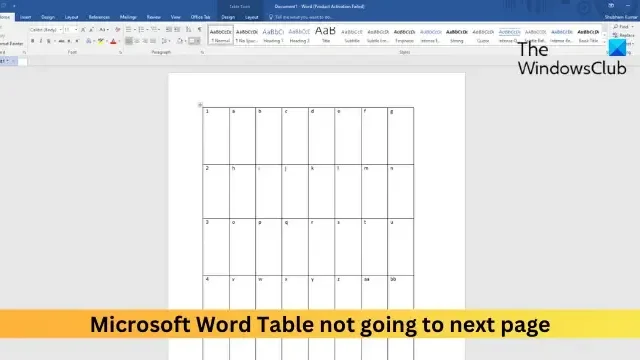
Se a tabela do Microsoft Word não estiver indo para a próxima página , esta postagem pode ajudá-lo. As tabelas no Microsoft Word permitem que os usuários apresentem dados, informações e ideias de maneira estruturada e compreensível. Mas recentemente, alguns usuários reclamaram que as tabelas do Word não vão para a próxima página. Felizmente, você pode seguir algumas sugestões simples para corrigir o erro.
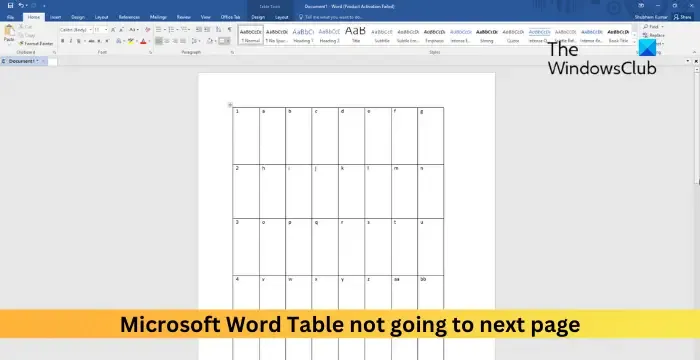
Por que minha tabela não vai para a próxima página do Word?
A tabela que não vai para a próxima página pode ocorrer devido a quebras de página e seção. No entanto, pode ocorrer devido a vários outros motivos. Alguns deles são:
- Propriedades da tabela mal configuradas
- A linha não pode ser dividida entre páginas
- Margens e espaçamento incorretos
- Estilo e formatação inconsistentes
Corrigir a tabela do Microsoft Word que não vai para a próxima página
Siga estas etapas se sua tabela não for para a próxima página do Word:
- Habilite Permitir que a linha seja dividida entre páginas
- Ajustar a altura da linha e a posição da tabela
- Desative a quebra automática de texto e repita como linha de cabeçalho na parte superior de cada página
- Converta dados em texto e novamente em tabela
- Reparar o Microsoft Office
Agora vamos ver isso em detalhes.
1] Habilite Permitir que a linha se quebre nas páginas
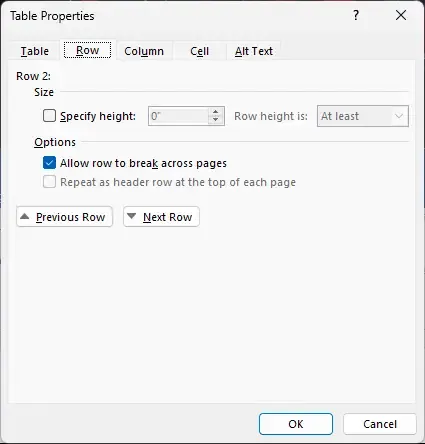
Ativar Permitir quebra de linha entre páginas afeta como o conteúdo de uma linha da tabela é exibido quando a linha atinge o final de uma página. Isso garantirá que o conteúdo de uma linha possa continuar na próxima página se for necessário haver mais espaço em toda a linha da página atual. Veja como:
- Clique com o botão direito na tabela e clique em Propriedades da tabela .
- Navegue até a guia Linha e marque Permitir que a linha se quebre nas páginas em Opções.
- Clique em Ok para salvar as alterações.
2]Ajuste a altura da linha e a posição da tabela
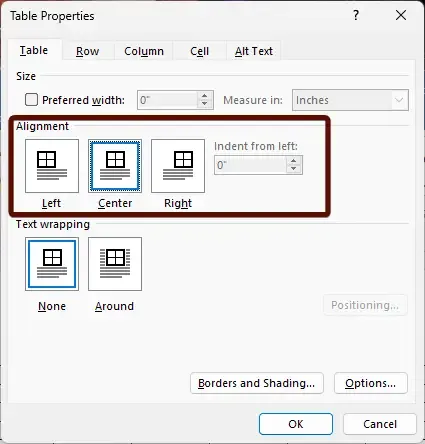
As tabelas no Microsoft Word que não vão para a próxima página podem ocorrer se uma linha da tabela contiver muito conteúdo e a tabela não estiver ancorada em um parágrafo ou seção específica. Ajuste a altura da linha e a posição da tabela e veja se o erro foi corrigido. Veja como:
- Clique com o botão direito na tabela e clique em Propriedades da tabela .
- Aqui, navegue até a guia Tabela e selecione um alinhamento apropriado para a tabela.
- Agora, navegue até a guia Linha , marque a opção Especificar altura , clique no menu suspenso ao lado de Altura da linha e selecione a altura.
- Clique em Ok para salvar as alterações.
3]Desative a quebra automática de texto e repita como linha de cabeçalho no topo de cada página
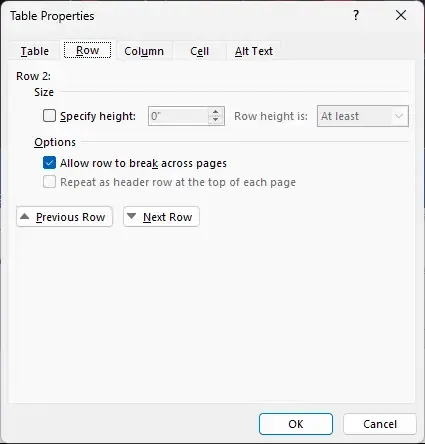
A opção Quebra automática de texto determina como o texto flui em torno desses elementos. Já a opção Repetir como linha de cabeçalho permite designar uma linha específica em uma tabela. Se ambas as opções estiverem habilitadas, pode ser por isso que a Tabela não vai para a próxima página. Veja como desativar essas duas opções:
- Clique com o botão direito na tabela e clique em Propriedades da tabela .
- Navegue até a guia Tabela e selecione Nenhum em Quebra automática de texto .
- Em seguida, navegue até a guia Linha e desmarque a linha Repetir como cabeçalho na parte superior de cada página .
- Por último, clique em Ok para salvar as alterações.
4] Converta dados em texto e novamente em tabela
Se o erro ainda não for corrigido, selecione a tabela, converta-a em texto e converta-a novamente na tabela. Fazer isso redefinirá a tabela e corrigirá o fato de a tabela não ir para a próxima página no Microsoft Word.
5]Reparar o Microsoft Office
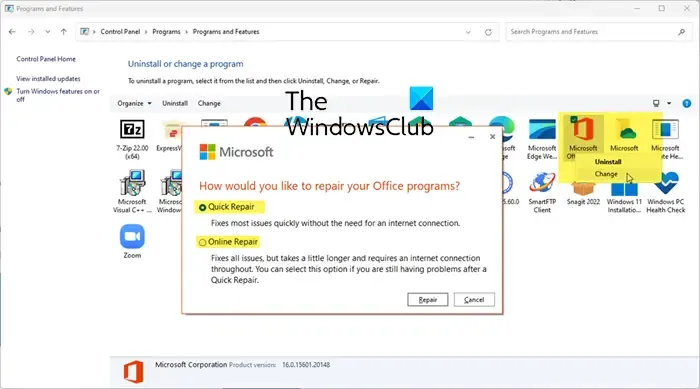
Se nenhuma dessas etapas puder ajudá-lo, considere reparar o Office online . É conhecido por ajudar a maioria dos usuários a superar esse erro. Veja como fazer isso:
- Pressione a tecla Windows + I para abrir Configurações .
- Clique em Aplicativos > Aplicativos e recursos .
- Agora role para baixo, clique no produto de escritório que deseja reparar e selecione Modificar .
- Clique em Reparo Online e siga as instruções na tela.
Por que minha tabela não passa para a próxima página do Word?
As tabelas no Word podem não passar para a próxima página se as configurações de posicionamento estiverem configuradas incorretamente. Você pode corrigir isso abrindo Propriedades e navegando até a guia Posicionamento. Aqui, marque a opção Mover com Texto em Opções.
Por que minha tabela não se expande no Word?
Se suas tabelas não estiverem se expandindo no Microsoft Word, verifique se as linhas não estão definidas com uma altura exata. Para garantir que a altura da linha mude de acordo com o conteúdo, selecione a tabela e ajuste a alça de movimentação da tabela de acordo. Isso permitirá que as linhas da tabela se expandam à medida que você adiciona conteúdo.



Deixe um comentário